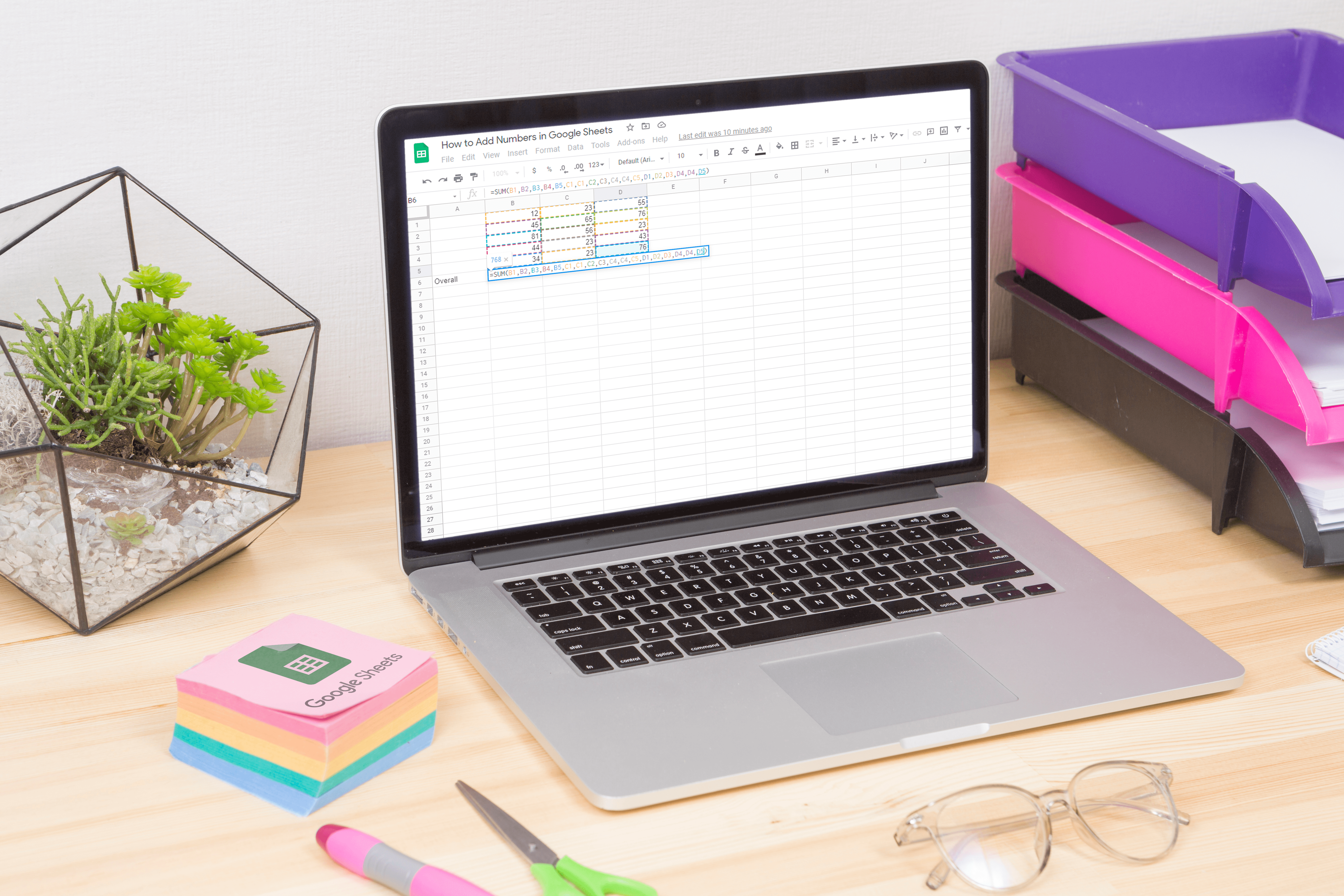Як додати календар Outlook на телефон Android
Однією з чудових речей цифрової ери є свобода вибору. Ви можете вибрати, яка операційна система ідеально підходить для ваших потреб і способу життя, а потім вибрати конкретне програмне забезпечення, яке доповнює вибрану ОС.

Якщо ви користуєтеся Android, можливо, ви терпляче чекали розквіту відносин між Microsoft і Android, щоб ви могли використовувати програмне забезпечення Microsoft на своєму телефоні Android. На щастя, ви можете використовувати календар Outlook на своєму телефоні Android. Це не означає, що з рідною програмою Google Calendar щось не так, але любителям Outlook буде корисна ця стаття.
Керувати зустрічами та розкладом у нашому насиченому житті часто буває складніше, ніж це повинно бути. Можливість надсилати робочий календар на особистий телефон – це лише один із способів зробити це простіше. Якщо ваш роботодавець використовує Exchange або Office 365, додавання календаря Outlook на телефон Android є одним із способів зробити це. Якщо у вашій роботі використовується G Suite із Календарем Google і ви хочете синхронізувати його зі своїм особистим календарем Outlook, ви також можете це зробити.
Додайте свій обліковий запис Outlook на телефон
Ви можете почати з додавання облікового запису електронної пошти Outlook до налаштувань телефону. Разом з іншими обліковими записами електронної пошти Outlook надсилатиме вам електронні листи та оновлення календаря за потреби. Щоб додати обліковий запис для Outlook, вам потрібно знати, чи це електронна пошта Exchange чи з іншого джерела. Ви можете запитати свого роботодавця, але це не завадить спробувати те чи інше, якщо ви ще не знайомі з налаштуванням облікового запису.

Для налаштування:
Ці інструкції можуть дещо відрізнятися залежно від того, який у вас виробник, по суті, ви можете отримати можливість додати новий обліковий запис у налаштуваннях, і все готово.
- Відкрийте програму «Налаштування» на телефоні
- Торкніться «Облікові записи та резервне копіювання»
- Торкніться «Облікові записи» на цій сторінці
- Прокрутіть униз і торкніться «Додати обліковий запис»
- Прокрутіть униз і натисніть Електронна пошта, Обмін, Особистий (IMAP або POP3), Google або будь-який інший варіант
- Введіть адресу електронної пошти та пароль
Дотримуйтесь підказок і перевірте свої облікові дані, щоб отримати доступ. Ви можете завантажити програму Outlook з магазину Google Play.

Додавання календаря Outlook на телефон Android
Найпростіший спосіб додати календар Outlook на телефон Android – це використовувати обліковий запис пошти Exchange Active Sync. У наведеному мною прикладі додавання робочого календаря Outlook на ваш особистий телефон це має відбутися автоматично. Більшість роботодавців, які використовують Exchange з використанням Active Sync.
Спочатку спробуємо програму Outlook на Android.
- Відкрийте програму Outlook і виберіть календар у нижньому правому куті.
- Виберіть значок меню з трьома рядками вгорі ліворуч.
- Виберіть значок «Додати календар» у меню ліворуч.
- Додайте свій обліковий запис Outlook, коли з’явиться відповідний запит, і завершіть роботу майстра налаштування.
На жаль, цей метод не завжди працює. Опитування з Календаря Google іноді бувають переривчастими. Але спочатку варто спробувати.
Якщо це не спрацює, слід використовувати наступний метод.
Щоб додати свій календар у середовище Exchange, вам може знадобитися доступ від системного адміністратора, але спробуйте це і подивіться, що станеться. Якщо ви не синхронізуєте робочий календар і просто хочете зв’язати Outlook з Android, це також спрацює.
- Відкрийте програму Пошта на телефоні.
- Виберіть Налаштування та Додати новий обліковий запис.
- Введіть адресу електронної пошти Outlook, і програма має отримати її.
Після налаштування ваш календар Outlook має бути доступним у програмі Mail.
Ви також можете зв’язати свій обліковий запис Outlook з Gmail, що синхронізує календар як частину угоди. Цей метод також працюватиме зі старими обліковими записами Outlook POP або IMAP, тому, якщо ви не використовуєте Exchange Active Sync, спробуйте зв’язати календар Outlook із Gmail на телефоні Android.
- Відкрийте Gmail на телефоні Android.
- Виберіть значок меню з трьома рядками, потім Налаштування та Додати обліковий запис.
- Виберіть Exchange і Office 365 як постачальника.
- Введіть адресу електронної пошти та пароль, коли буде запропоновано.
- Підтвердьте повідомлення безпеки, вибравши OK.
- Завершіть налаштування облікового запису, де буде запропоновано.
Навіть якщо ви використовуєте Outlook, виберіть Exchange і Office 365. Опція Outlook, Hotmail або Live використовує лише протоколи POP або IMAP, які не включають синхронізацію календаря. Навіть якщо ви пов’язуєте свій особистий обліковий запис Outlook, він повинен бути сумісним із Exchange Active Sync, звідки надходитимуть оновлення календаря.

Синхронізуйте Календар Google з Outlook
Якщо ви хочете робити все в зворотному порядку, це так само просто. Так само, як ви можете додати календар Outlook до телефону Android, ви можете додати свій календар Google до програми Outlook. Незалежно від того, користуєтеся ви Office 365 або просто хочете синхронізувати все на телефоні, ви можете.
- Відкрийте свій календар Google і увійдіть.
- Виберіть календар, який потрібно синхронізувати, зі списку ліворуч.
- Наведіть на нього курсор і виберіть Налаштування.
- У новому вікні перейдіть до Інтегрувати календар.
- Виберіть Секретна адреса у форматі iCal та скопіюйте адресу.
- Відкрийте Outlook і увійдіть.
- Виберіть Файл, Параметри облікового запису та Налаштування облікового запису.
- Виберіть Інтернет-календарі та Нові.
- Вставте секретну адресу в поле та виберіть Додати.
- Назвіть свій календар і виберіть OK.
Відтепер, коли ви відкриєте Outlook, він також опитуватиме ваш календар Google і оновлюватиме його в Outlook. Ви не можете створювати зустрічі в Outlook і відображати їх у Google, вам потрібно створити їх із Календаря Google. Прикро, але поки що так.
Вирішення проблем
Як згадувалося раніше, під час входу у ваш обліковий запис трапляються деякі збої. Outlook надає можливість входу в різні постачальники послуг електронної пошти, від Google до Exchange, єдиний спосіб обійти будь-які помилки – мати правильну інформацію.
- Перевірте джерело вашої електронної пошти – навіть Gmail пропонує корпоративні домени, тому зверніться до своєї компанії, щоб переконатися, що ви вибрали правильний варіант для входу.
- Зверніться до свого постачальника кабельних послуг щодо оновлених номерів портів. Якщо ви намагаєтеся додати обліковий запис comcast.net або обліковий запис подібної компанії, можливо, вам доведеться оновити відповідні налаштування порту, щоб прикріпити електронну пошту/календар.
- Переконайтеся, що програма та ваш пристрій Android оновлені. Якщо обліковий запис не дозволяє налаштувати обліковий запис, перевірте наявність оновлень Outlook або ОС Android
Свобода вибору є однією з причин, чому люди люблять пристрої Android. Додавання календаря Outlook на пристрій Android легко за допомогою відповідних знань.